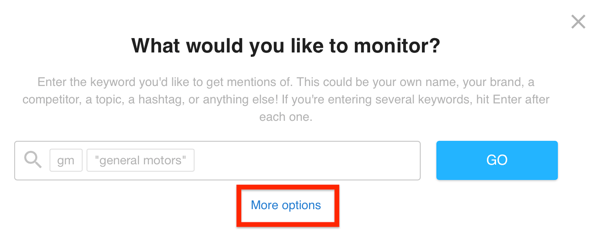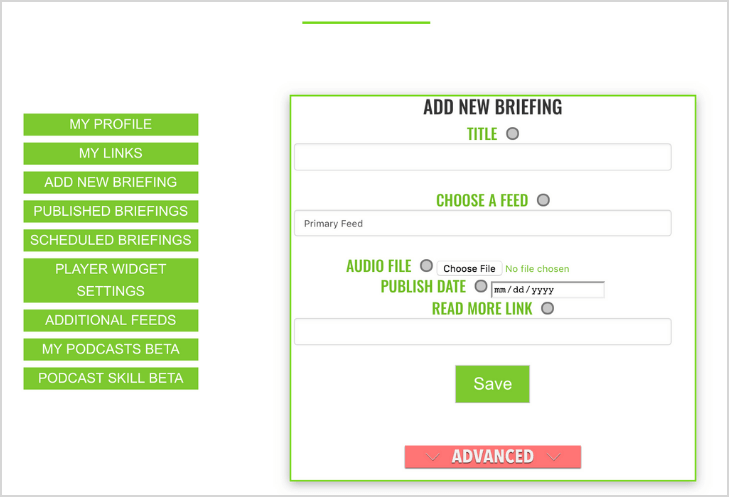Kako nastaviti lastni Dropbox s sistemom Owncloud
Varnost Rezerva Dropbox Predstavljeno Odprtokodno Shramba V Oblaku / / May 24, 2020
OwnCloud vam ponuja neomejen spletni prostor za shranjevanje v oblaku za veliko manj denarja kot stroški iCloud, Dropbox ali Sugarsync. Tukaj je opisano, kako ga nastaviti.
Vam je všeč Dropbox? Kaj pa, če bi na voljo način za brezplačno spletno shranjevanje v oblaku za veliko manj denarja kot stroški iCloud, Dropbox ali Sugarsync? Dobra novica, obstaja. Owncloud je brezplačen programski paket odprtokodnega strežnika, ki omogoča dostop do podatkov od koder koli in nadzorujete vse gostovanje. Ta samostojna gostiteljska storitev in storitve, ki jih vodi skupnost, ponuja odjemalce več platform, ki se uporabljajo v sistemu Windows, Linux, Mac, Android in iOS.
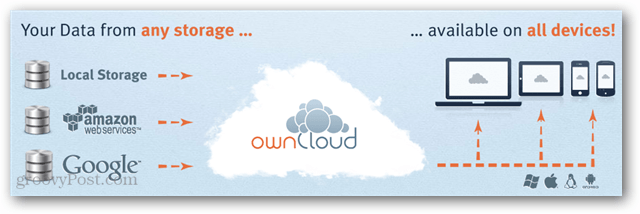
Zakaj uporabljati Owncloud? Smo veliki oboževalci Dropbox in Sugarsync tukaj na groovyPost, vendar menim, da je Owncloud boljša rešitev, če ga imate za to, ali potrebujete znanje in izkušnje ali pogum (to ni da težko…). Težava je v tem, da je vse, kar naložite v svoj račun Dropbox, na strežnikih tretjih oseb in zaposleni v Dropboxu lahko ne le, da dostopajo do njega, lahko do teh datotek poiščejo (predvsem s strani organov pregona in pravnih organov) naloge). S sistemom Owncloud imate podatke in jih nadzorujete. Seveda, če ga boste uporabljali za shranjevanje občutljivih podatkov, ki jih morda želite
Če želiš pred namestitvijo preizkusite Owncloud, oglejte si predstavitveno spletno mesto v živo da se je ekipa za razvoj razvila za to zadnjo različico.
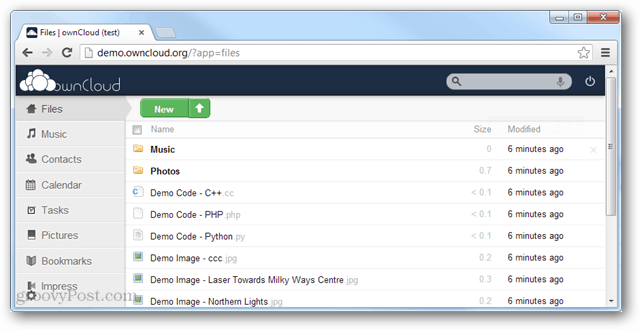
Kaj boste morali nastaviti Owncloud:
- Linux strežnik / namizje. To je lahko hišna hiša ali gostiteljski načrt (na primer Dreamhost ali 1and1). Priporočam uporabo gostitelja. Owncloud ima nekaj osnovnih odvisnosti, kot sta PHP5 in My SQLite. Popolne zahteve strežnika najdete tukaj. V večini načrtov skupnega gostovanja so nameščeni vsi potrebni paketi.
- Odjemalca FTP. priporočam Filezilla. (Ni potrebno, če namestite na svoj osebni računalnik)
- (Izbirno / hitreje) Stranka SSH. priporočam PuTTY.
Prenesite Owncloud z uradnega mesta: http://owncloud.org/support/install/
Najnovejša različica pisanja te vadnice je različica 4.5.2, in priporočam, da zgrabite najnovejšo različico, če je na voljo novejša (višja številka pomeni novejšo).
To bomo razdelili na dve različni vrsti vodnikov, kratek z osnovami in daljši z več podrobnostmi.
Kratek vodnik za nastavitev:
- Prenesite najnovejši arhiv Owncloud. (Za domačo uporabo najprej preizkusite samodejni namestitveni program)
- Naložite arhiv v mapo v / var / www / območju vašega strežnika.
- Izvlecite vsebino arhiva (ali to storite pred nalaganjem).
- Spremenite lastništvo izvlečene mape owncloud s svojim uporabniškim imenom s korenskim dostopom ali preko FTP nastavite dovoljenja mape na 777.
- Uporabite internetni brskalnik in pojdite na http://yoursiteorIP/owncloud/
- S pomočjo vmesnika Owncloud ustvarite skrbniški račun in mu dodajte močno geslo.
- Izberite, ali želite uporabljati MySQL ali MySQL-lite. Lite je lažje nastaviti, če jo imate na voljo.
- Zgrabite odjemalca za sinhronizacijo na namizju in uživajte v uporabi Ownclouda.
Podroben vodnik za namestitev:
Najprej morate najnovejša različica Owncloud. Posodabljanje lahko povzroči veliko muke, zato toplo priporočam, da dobite najnovejšo različico, razen če iz nekega razloga ne deluje s strežnikom.
Za domačo uporabo najprej poskusite samodejni namestitveni program preden se lotite ročne metode. Upoštevajte, da spletni namestitveni program običajno ne deluje z oddaljenim gostovanjem.
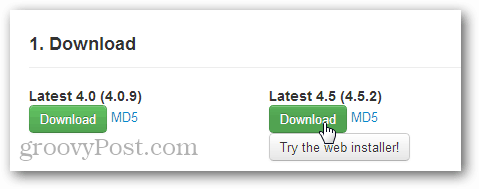
Nato naložite datoteke Owncloud na vaš strežnik. Te je treba namestiti v zunanjo mapo, do katere lahko dostopate iz interneta (/ var / www /). Pri skupnem gostovanju bo to verjetno podimenik pod vašo osnovno mapo za namestitev domene. Najlažji način za nalaganje datoteke na oddaljeni strežnik je s FTP.
Če nimate dostopa do SSH, boste morali izvleči arhiv in nato naložiti vsebino, ne pa sam arhiv. Velika prednost uporabe SSH tukaj je, da datoteke pridobijo na strežniku eksponentno hitreje, vendar je končni rezultat enak.

(Samo SSH) Uporabite PuTTY za SSH v strežnik (ali korensko konzolo, če je lokalni računalnik)
V ukazni vrstici PuTTY poiščite imenik, v katerega ste naložili arhiv, in zaženite naslednji ukaz, da ga izvlečete:
katran -xjvf owncloud-4.5.2.tar.bz2
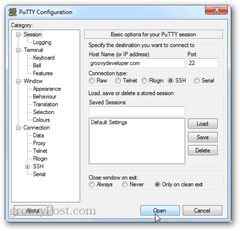
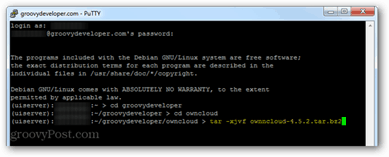
Kot že omenjeno, če nimate dostopa do SSH, morate najprej izvleči datoteko tar.bz2 in nato naložiti vsebino. To bo trajalo precej dlje, kot ga boste odnesli po nalaganju, vendar bo delo opravljeno.
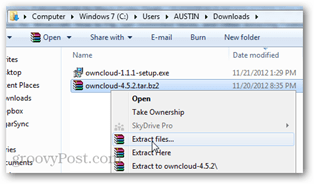
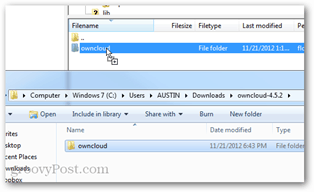
Zdaj morate le spremeniti dovoljenja namestitve. Če ste še vedno povezani prek SSH, zaženite naslednji ukaz iz nadrejenega imenika, v katerega ste naložili lastno oblačilo. Samo zamenjajte www-data: www-data s svojim uporabniškim imenom in skupino na strežniku, vendar mnogi strežniki Apache uporabljajo www-data kot uporabniško ime.
chown -R www-data: www-data owncloud /
Če nimate SSH-ja, lahko brskate po konfiguracijski datoteki prek FTP-ja in nastavite dovoljenja na 777 (Vsi dostopi do vseh uporabnikov). Ko je namestitev končana, lahko to nastavite nazaj na 750, da jo ponovno pritrdite.
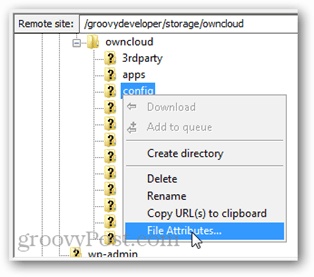
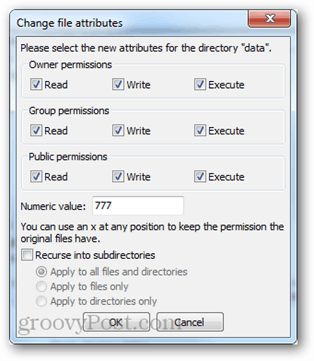
To je vse, kar obstaja za konfiguracijo za zaledje. Nato v brskalniku obiščite imenik owncloud. Ustvari svoj skrbniški račun, daj ga dobro gesloin zaključite nastavitev.
Če je zaznan My SQLite, bo samodejno uporabljen, če ne, boste morda morali nastaviti bazo podatkov MYSQL, ki jo je mogoče konfigurirati med ustvarjanjem skrbniškega računa.
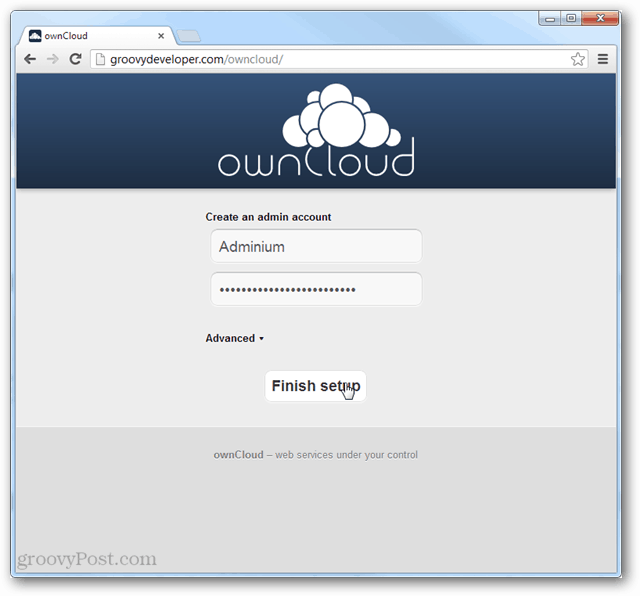
Ko nastavite skrbniški račun, priporočam, da ustvarite sekundarni račun in ga uporabite za sinhronizacijo z vsemi napravami. To je le še dodatna mera varnosti, da nekomu preprečite dostop do vašega Owncloud z uporabo informacij, shranjenih na eni od vaših sinhroniziranih naprav.
Zelo priporočam uporabo odjemalca za sinhronizacijo na namizju, saj omogoča brezhibno varnostno kopiranje. Najdete ga za vse operacijske sisteme na Stran za sinhronizacijo odjemalca.
Če imate mobilno napravo, je na voljo tudi Owncloud Android in iOS (0,99 $ za iTunes).
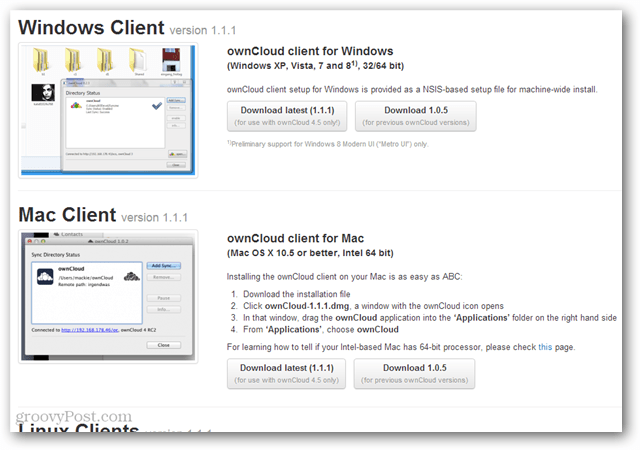
Pri povezovanju odjemalca za sinhronizacijo uporabite isti naslov, v katerega je nameščen lastcloud. Če imate na strežniku omogočen SSL, lahko "uporabite varno povezavo." V nasprotnem primeru vnesite uporabniško ime in geslo za svoj račun in vse bi moralo delovati!
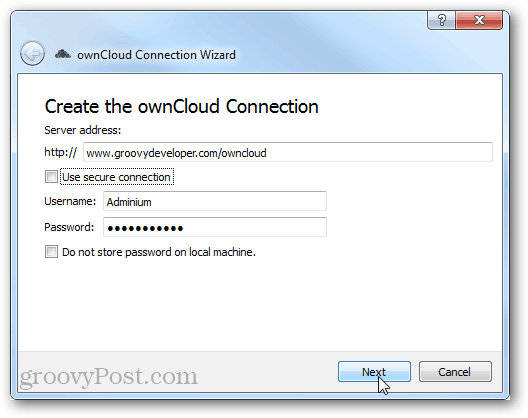
To je vse, kar potrebujete, da nastavite in začnete uporabljati lastnoCloud. Če imate kakršna koli vprašanja v zvezi s to živahno storitvijo, spišite komentar spodaj.
Odpravljanje težav
Če vidite:
“Usodna napaka: klic v nedefinirano funkcijo stream_resolve_include_path () v
/htdocs/owncloud/lib/base.php na liniji 99 ”
To je posledica tega, da vaš strežnik ne uporablja najnovejše različice PHP. Morda boste morali posodobiti PHP na strežniku. Nekateri spletni gostitelji imajo nameščen najnovejši PHP, vendar ga privzeto ne uporablja. V tem primeru je rešitev, da v datoteko .htaccess dodate naslednji dve vrstici (to velja za 1and1):
AddType x-mapp-php6 .php. AddHandler x-mapp-php6 .php
Če vidite:
Povezava z lastnoCloud ni uspela!
Napaka: stisk roke SSL ni uspel
Povezave z lastnimCloudom ni bilo mogoče vzpostaviti. Preverite še enkrat.
To verjetno pomeni, da vaš strežnik ni konfiguriran za uporabo SSL-ja. Običajno je to zato, ker potrebujete SSL certifikat, nameščen na strežniku (več informacij o konfiguraciji tukaj). Na žalost so te lahko drage in v povprečju stanejo 50 dolarjev na leto. Vendar nekateri ponudniki gostovanja ponujajo edinstven ali "deljen" SSL brezplačno. Ti so manj varni, vendar so boljši kot nič. Druga možnost je uporaba brezplačnega proxy SSL. Če uporabljate lastcloud v lokalnem računalniku tudi ta možnost.
Vedno lahko uporabite samo Owncloud brez šifriranja SSL, če pa je na voljo, zagotovo izkoristite dodatno varnost.
Če vidite:
Podatkov o glavo ni mogoče spremeniti - glave so že poslane (lastcloud / core / lostpassword / index.php: 27) v /owncloud/lib/template.php v vrstici 164
To je posledica napake v datoteki remote.php. Preprosto spremenite to datoteko v naslednjo kodo da ga odpravite:
php. $ RUNTIME_NOSETUPFS = res; $ RUNTIME_NOAPPS = TRUE; need_once ('lib / base.php'); if (array_key_exists ('PATH_INFO', $ _SERVER)) { $ path_info = $ _SERVER ['PATH_INFO']; } else { $ path_info = substr ($ _ SERVER ['PHP_SELF'], strpos ($ _ SERVER ['PHP_SELF'], osnovno ime (__FILE__)) + strlen (ime baze (__FILE__))); } // začnite spreminjati. če (prazno ($ path_info)) { $ path_info = str_replace ($ _ SERVER ['SCRIPT_NAME'], "", $ _ SERVER ['REQUEST_URI']); } // končna sprememba. if (! $ pos = strpos ($ path_info, '/', 1)) { $ pos = strlen ($ path_info); } $ service = substr ($ path_info, 1, $ pos-1); $ file = OCP \ CONFIG:: getAppValue ('jedro', 'oddaljeno_'). $ storitev); če (is_null ($ datoteka)) { glava („HTTP / 1.0 404 ni mogoče najti“); izhod; } $ parts = eksplodirati ('/', $ $); $ app = $ deli [2]; OC_App:: loadApp ($ app); $ baseuri = OC:: $ WEBROOT. '/remote.php/'.$service.'/'; need_once (OC:: $ APPSROOT. $ file);